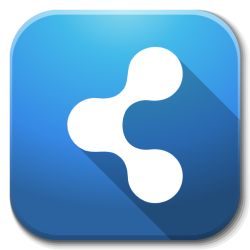Для того чтобы эффективно пользоваться программой, необходимо понять основные принципы ее функционирования. Предлагаемый файлообменник предельно прост, поэтому вам не составит никакого труда разобраться в его работе.
1. Если вы скачали установочную утилиту архивом, то первое, что вам следует сделать – это распаковать файлы и установить программу. Если setup файл скачан просто, то можно сразу переходить к инсталляции.
2. После установки в контекстном меню, которое открывается при нажатии на файле правой кнопкой мыши, появятся дополнительные опции: «Загрузить в интернет» и «Загрузить архивом в интернет». Таким образом, вы можете передавать выбранные вами файлы любым удобным для вас способом. Архив создается за считанные секунды, поэтому даже объемные элементы прекрасно передаются через сервис.
3. Заметим, что выбранный вами файл автоматически загружается на наш сервер для дальнейшей передачи. После того, как вы выбрали подходящий вариант загрузки, документ или объект самостоятельно передается в интернет, и вы получаете ссылку, по которой его можно загрузить на другой компьютер. Используйте эту ссылку, чтобы ваши коллеги, друзья и все те, кому предназначен файл, могли его получить. Скорость загрузки и скачивания зависит от вашего интернет соединения и обычно достигает максимально возможных показателей.
4. После установки программы на панели управления появляется значок утилиты. Нажимая на нем, вы вызываете контекстное меню, с которого получаете доступ к управлению всеми операциями.
Здесь вы можете просматривать историю своих загрузок. Вам предоставляется полноценная статистика. Всегда можно посмотреть, какие файлы и в какое время были переданы. Программа фиксирует дату и время всех операций.
Кроме этого можно регулировать очередь загрузок, если вы отправляете сразу несколько документов.
Здесь же открывается окно настройки. Там выставляются необходимые параметры утилиты и всего рабочего процесса. В параметрах можно установить функции автозапуска вместе с Windows, а также сжатие фалов при передаче архивом.
При необходимости вы можете обновить версию программы, просмотреть частоту обновлений и дату последнего из них. Утилита проверяет наличие новой версии ежедневно, еженедельно или с другой частотой.
Вам также доступны функции поддержки пользователя и справка в отельном разделе. Отсюда вы получаете полноценную информацию о сервисе, особенностях его использования и разработчиках.
При необходимости можно закрыть программу, отменив все текущие процессы.
Заметим, что есть возможность запускать утилиту с меню «Пуск» или, используя ярлык на рабочем столе. Когда вы просто скидываете файл в интернет, перед вами открывается окно с процессом загрузки. При этом показывается скорость передачи данных и прочая информация. Вы можете скопировать все ссылки, закрыть все задания, а также отменить все ссылки на скачивание.
Если выбрана передача архивом, то сначала необходимо дождаться завершения процесса архивации. После этого в автоматическом режиме произойдет загрузка данных в интернет.